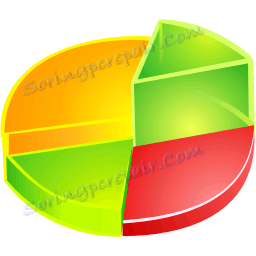Schémy výkresov v programe OpenOffice Writer
Schémy akéhokoľvek typu sú objekty používané v elektronických dokumentoch na prezentovanie polí číselných údajov v praktickom grafickom formáte, ktorý umožňuje oveľa ľahšie pochopiť a asimilovať obrovské množstvo informácií a komunikáciu medzi rôznymi dátami.
Pozrime sa teda na to, ako môžete vytvoriť diagram v programe OpenOffice Writer .
Stojí za povšimnutie, že v programe OpenOffice Writer môžete vkladať diagramy len na základe informácií získaných z dátovej tabuľky vytvorenej v tomto elektronickom dokumente.
Tabuľku údajov môže vytvoriť používateľ pred vytvorením grafu alebo počas zostavenia grafu
obsah
Vytvorte graf v programe OpenOffice Writer, ak máte predtým vytvorenú tabuľku údajov
- Otvorte dokument, v ktorom chcete vytvoriť diagram
- Umiestnite kurzor do tabuľky s údajmi, na ktorých chcete vytvoriť graf. To znamená, že v tabuľke, ktorej informácie chcete zobraziť
- Potom v hlavnom programe kliknite na položku Vložiť a potom kliknite na položku Object - Graf
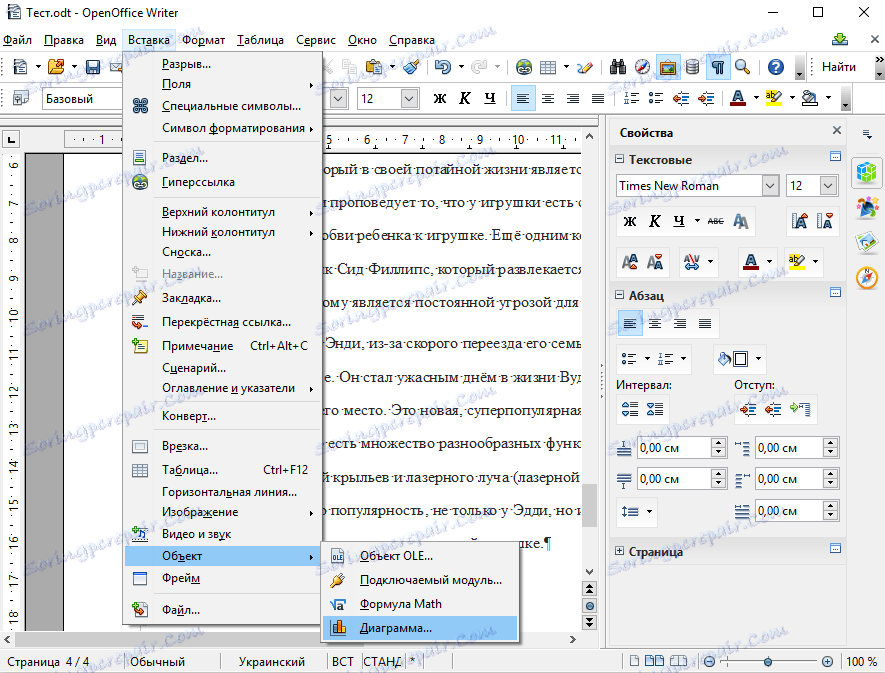
- Na obrazovke sa zobrazí Sprievodca grafmi.
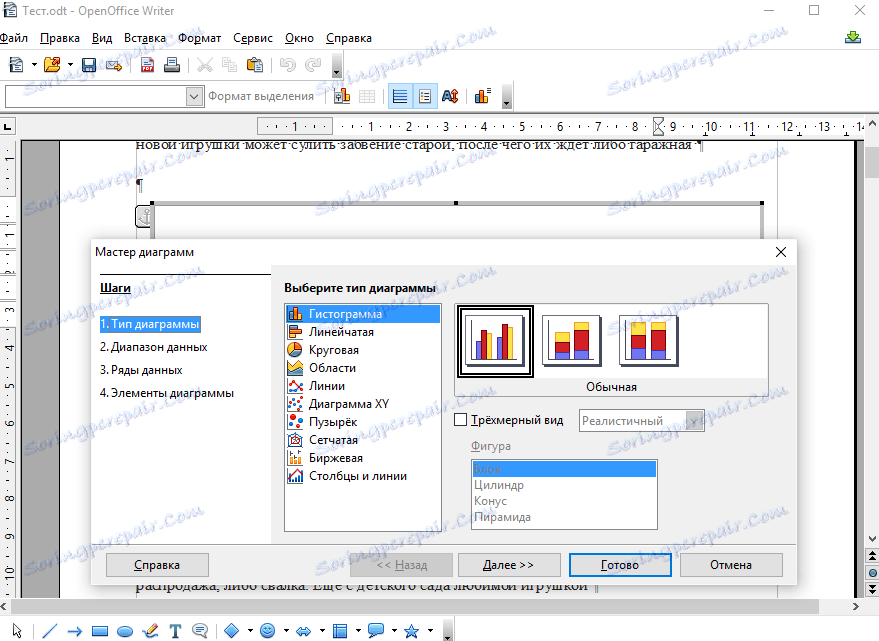
- Zadajte typ grafu. Výber typu grafu závisí od toho, ako chcete vizualizovať údaje
- Kroky Rozsah údajov a série údajov možno preskočiť, pretože v predvolenom nastavení už obsahujú potrebné informácie
Stojí za zmienku, že ak chcete vytvoriť graf nie pre celú tabuľku údajov, ale iba pre určitú časť, potom v kroku rozsahu údajov v poli s rovnakým názvom stačí uviesť bunky, pre ktoré bude operácia vykonaná. To isté platí pre krok série údajov, kde môžete určiť rozsahy pre každú dátovú sériu
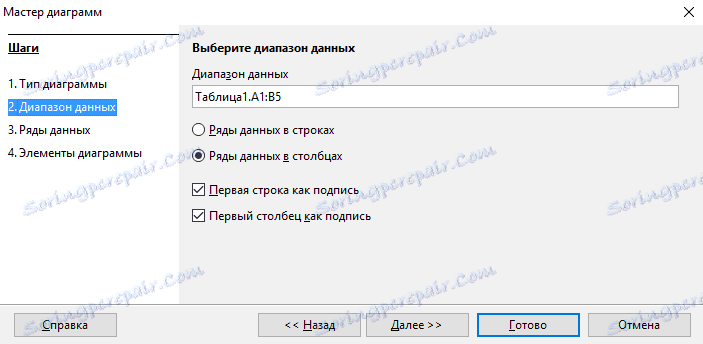
- Na konci kroku grafových prvkov zadajte názov a podtitul grafu, názov osí, ak je to potrebné. Tiež tu je možné označiť, či sa má zobraziť legenda schémy a mriežky pozdĺž osí

Vytvorenie grafu v programe OpenOffice Writer bez vytvorenej tabuľky údajov
- Otvorte dokument, do ktorého chcete graf vložiť
- V hlavnom programe kliknite na položku Vložiť a potom kliknite na položku Objekt - graf . V dôsledku toho sa na hárku zobrazí diagram, naplnený hodnotami šablóny
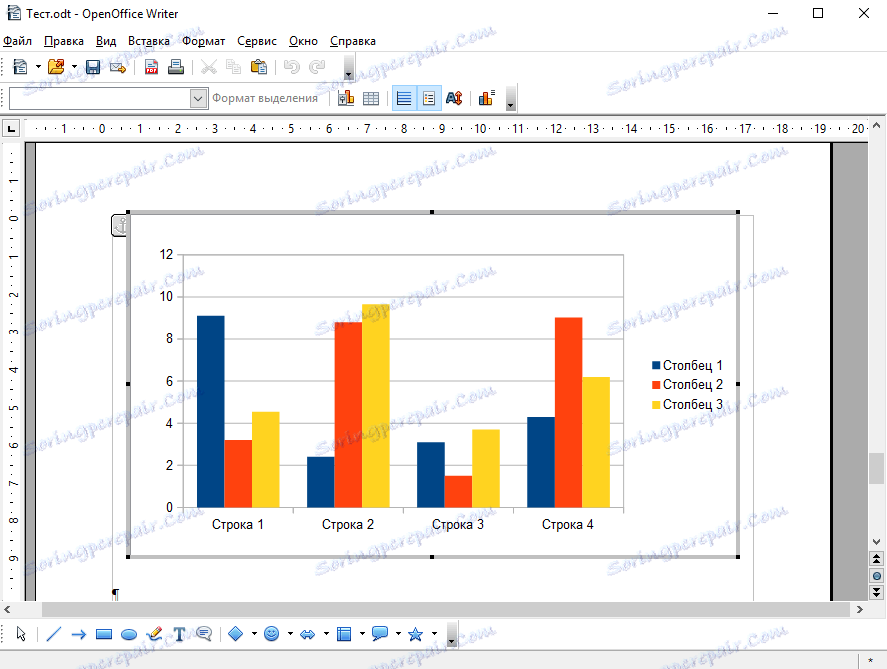
- Použite súbor štandardných ikon v hornom rohu programu na nastavenie grafu (označenie jeho typu, zobrazenia atď.)

- Stojí za to venovať pozornosť ikona tabuľky údajov grafu . Po kliknutí naň sa zobrazí tabuľka, na ktorej bude nakreslený diagram

Stojí za zmienku, že v prvom aj druhom prípade má používateľ vždy možnosť meniť aj údaje grafu, jeho vzhľad a pridať ďalšie prvky, napríklad nápisy
V dôsledku týchto jednoduchých krokov môžete vytvoriť schému v programe OpenOffice Writer.